- ฐานความรู้
- CRM
- เซกเมนต์
- ใช้เซกเมนต์ในแอปมือถือ HubSpot
ใช้เซกเมนต์ในแอปมือถือ HubSpot
อัปเดตล่าสุด: 8 ตุลาคม 2025
สามารถใช้ได้กับการสมัครใช้บริการใดๆ ต่อไปนี้ ยกเว้นที่ระบุไว้:
หากคุณใช้อุปกรณ์เคลื่อนที่คุณสามารถดูกลุ่ม (รายการ) ของคุณได้ในแอปมือถือ HubSpot คุณสามารถเข้าถึงมุมมองเซกเมนต์ที่มีอยู่และโต้ตอบกับระเบียนที่รวมอยู่ในแต่ละเซกเมนต์ ตัวอย่างเช่นคุณอยู่ในงานโดยไม่มีคอมพิวเตอร์และเพื่อนร่วมงานถามว่าจะส่งอีเมลการตลาดไปยังส่วนใด ในสถานการณ์นี้คุณสามารถค้นหาและแบ่งปันกลุ่มจากอุปกรณ์มือถือของคุณได้
โปรดทราบ: ตั้งแต่วันที่ 3 กันยายน 2025 เครื่องมือรายการได้ถูกเปลี่ยนชื่อเป็นเซกเมนต์ ชื่อใหม่ถูกใช้ในแอปเดสก์ท็อปแต่จะถูกนำไปใช้กับแอปมือถือ HubSpot ในภายหลัง
หากคุณต้องการสร้างหรือแก้ไขกลุ่มให้เรียนรู้วิธีสร้างและแก้ไขกลุ่มบนเดสก์ท็อป
วิธีดูและใช้เซกเมนต์ในแอปมือถือ HubSpot:
-
เปิดแอป HubSpot บนอุปกรณ์มือถือของคุณ
- แตะเมนูแล้วแตะรายการในแถบด้านซ้าย
- คุณจะถูกนำไปยังมุมมองรายการทั้งหมด
- หากต้องการเพิ่มมุมมองเซกเมนต์เป็นแท็บให้แตะเพิ่มมุมมอง เลือกช่องทำเครื่องหมายของมุมมองที่จะเพิ่มจากนั้นแตะเสร็จสิ้น
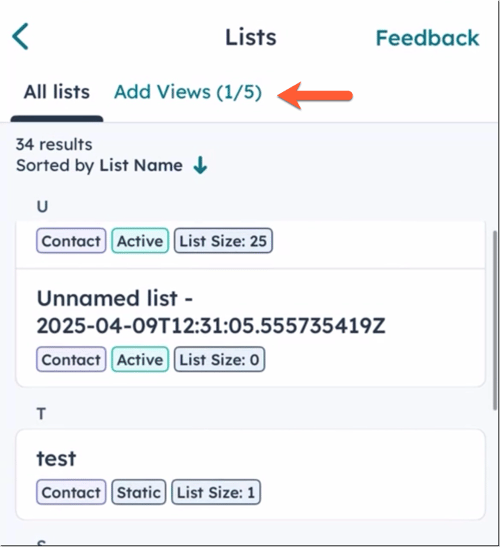
- เมื่อเพิ่มแล้วหากต้องการเข้าถึงมุมมองให้แตะแท็บของมุมมอง
- หากต้องการเปลี่ยนวิธีจัดเรียงเซกเมนต์ให้แตะจัดเรียงตาม [คุณสมบัติ]
- เลือกคุณสมบัติการจัดเรียงที่แนะนำ (เช่นเซกเมนต์ที่สร้างโดย AI ขนาดเซกเมนต์ออบเจ็กต์ประเภทเซกเมนต์) หรือแตะดูคุณสมบัติทั้งหมดเพื่อเลือกคุณสมบัติอื่น
- เมื่อเลือกแล้วให้แตะคุณสมบัติการจัดเรียงอีกครั้งเพื่อเปลี่ยนลำดับการจัดเรียง (เช่นสูงไปต่ำ)
- แตะนำไปใช้
- หากต้องการดูบันทึกและรายละเอียดของเซกเมนต์ให้แตะเซกเมนต์
- หากต้องการดูตัวกรองที่ใช้ในเซกเมนต์ให้แตะดูตัวกรอง ดูข้อมูลเพิ่มเติมเกี่ยวกับเกณฑ์การกรอง
- หากต้องการดูรายละเอียดของเซกเมนต์ให้แตะแท็บเกี่ยวกับ
- เปลี่ยนวิธีจัดเรียงระเบียนในส่วนแตะจัดเรียงตาม [คุณสมบัติ]
- เลือกที่พักที่จะจัดเรียง
- แตะที่พักอีกครั้งเพื่อเปลี่ยนลำดับ (เช่นเก่าสุดไปใหม่สุด)
- แตะนำไปใช้
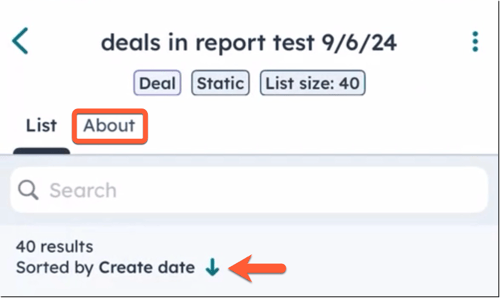
- หากต้องการดูรายละเอียดเพิ่มเติมเกี่ยวกับเรคคอร์ดในส่วนให้แตะ เรคคอร์ด เรียนรู้เพิ่มเติมเกี่ยวกับการดูและแก้ไขบันทึกในแอปมือถือ HubSpot
- หากต้องการแชร์เซกเมนต์ให้แตะไอคอนจุดแนวตั้งสามจุดที่ด้านบนขวาจากนั้นแตะแชร์รายการ
- หากต้องการลบเซกเมนต์ให้แตะไอคอนเอกสารแนวตั้งสามรายการที่ด้านบนขวาจากนั้นแตะลบรายการ ในกล่องโต้ตอบให้แตะตกลงเพื่อยืนยัน
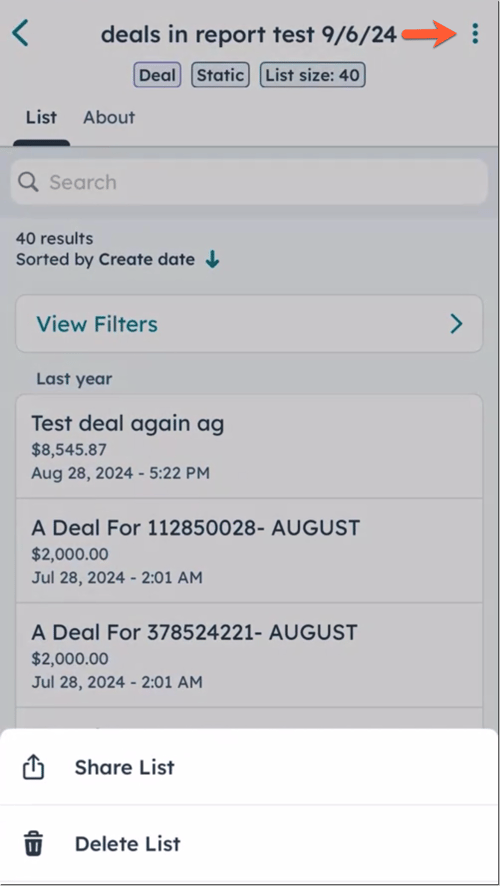
ดูข้อมูลเพิ่มเติมเกี่ยวกับการสร้างเซกเมนต์